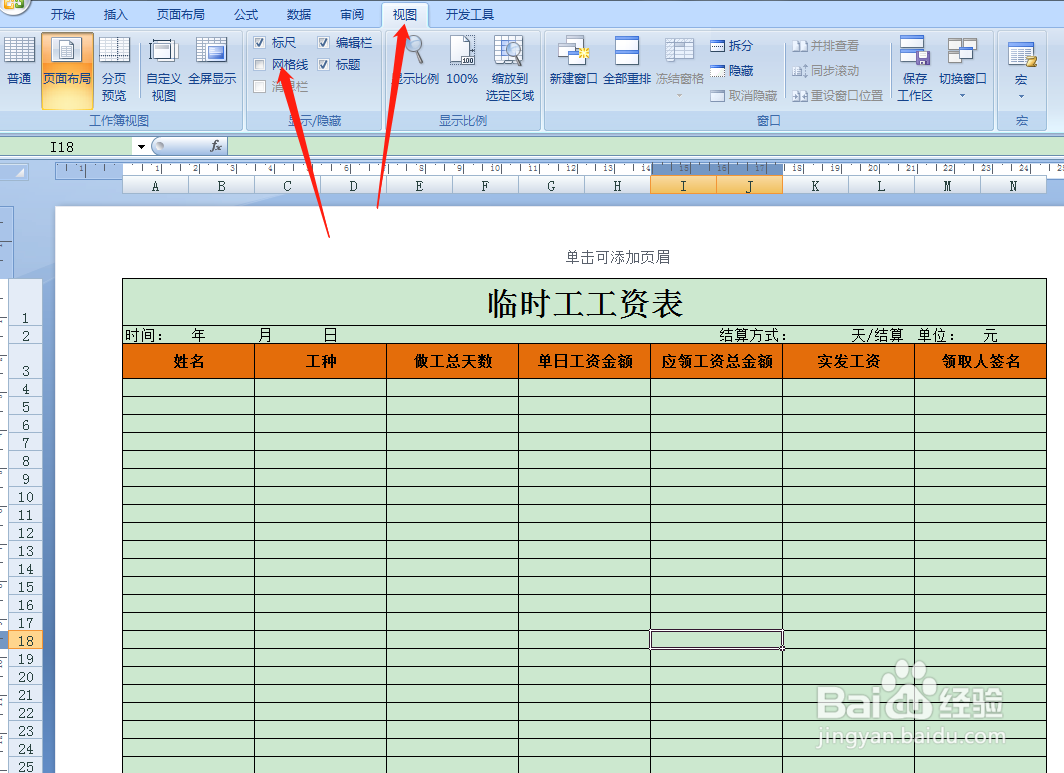1、首先打开Excel2007,点击右下角页面布局。
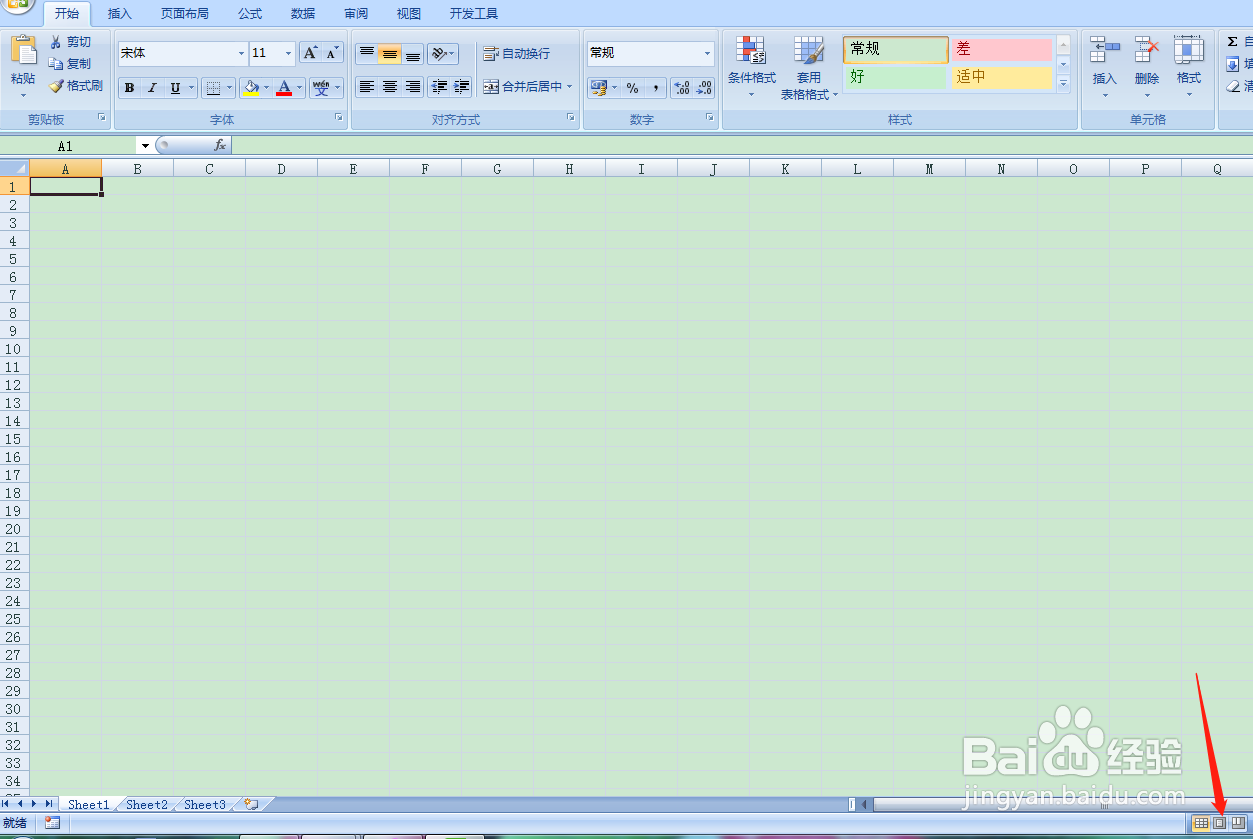
2、点击工具栏上【页面布局】选择【纸张方向】选择【横向】。
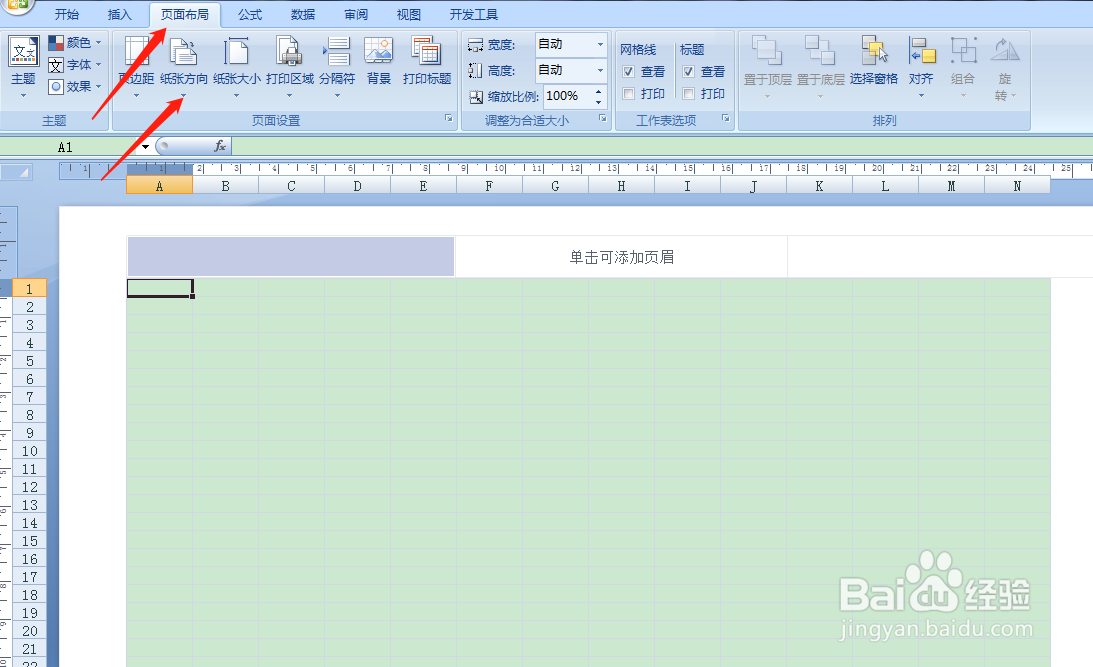
3、按住鼠标左键,框选第一行,点击工具栏,合并单元格,添加所有框线。然后在左侧调整行高。
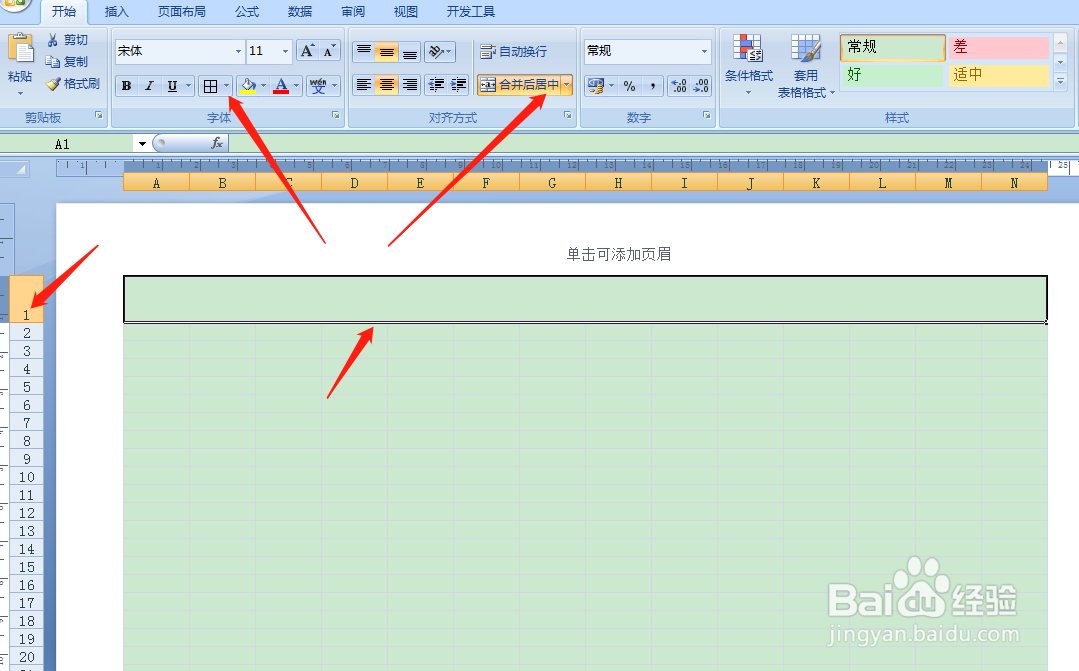
4、在第一行表头,填写表格名称【临时工工资表】,然后字体设置24号,选择字体加粗,格式选择居中。
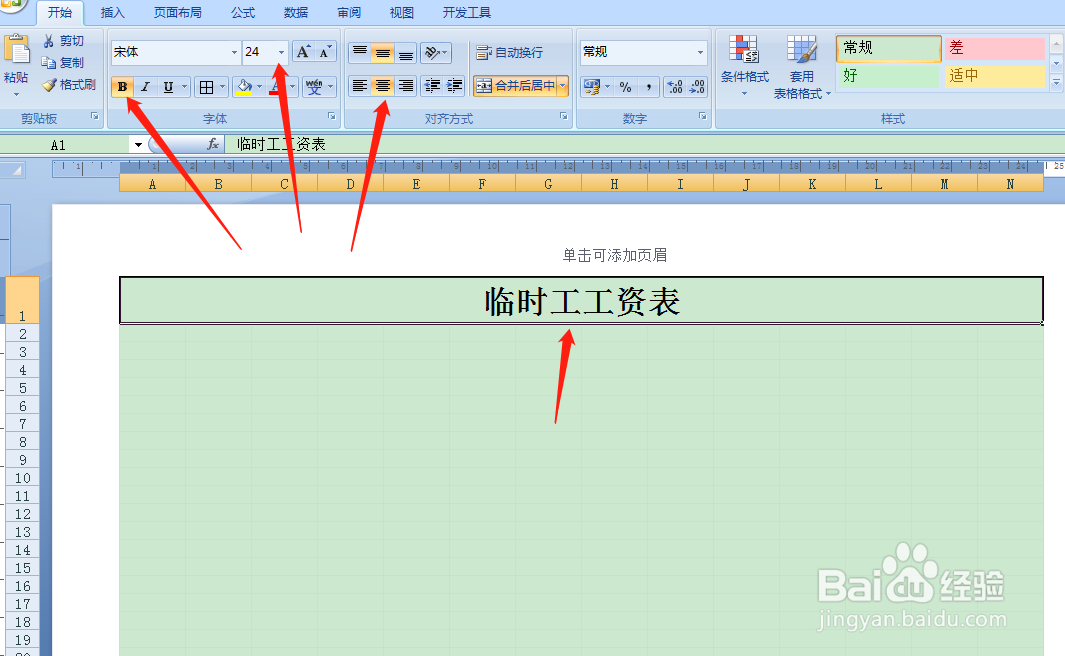
5、按住鼠标左键框选第二行,然后点击添加外侧框线。
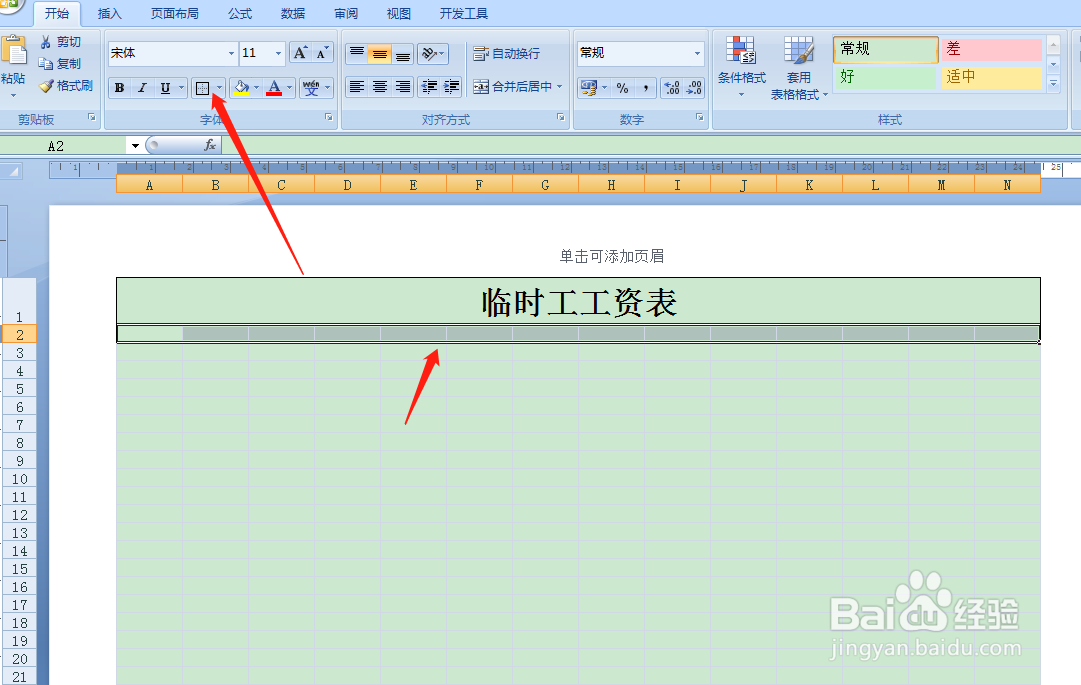
6、表头第二行如下图所示,填写好对应的项目名称即可。接着框选第三行添加所有框线,在左侧调整行高。

7、如下图所示,框选单元格后点击工具栏选择合并单元格。
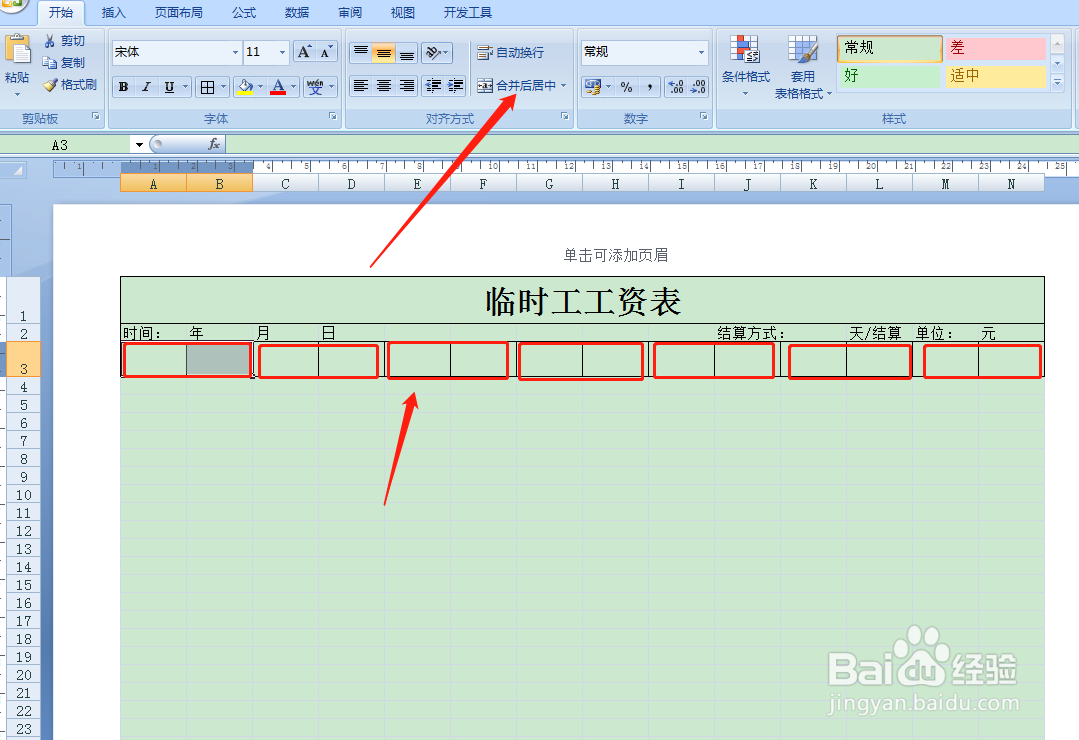
8、表头第三行如下图所示,填写好对应的项目名称,然后点击工具栏,设置字体居中对齐,点击字体加粗,然后点击设置底纹,选择底纹颜色。
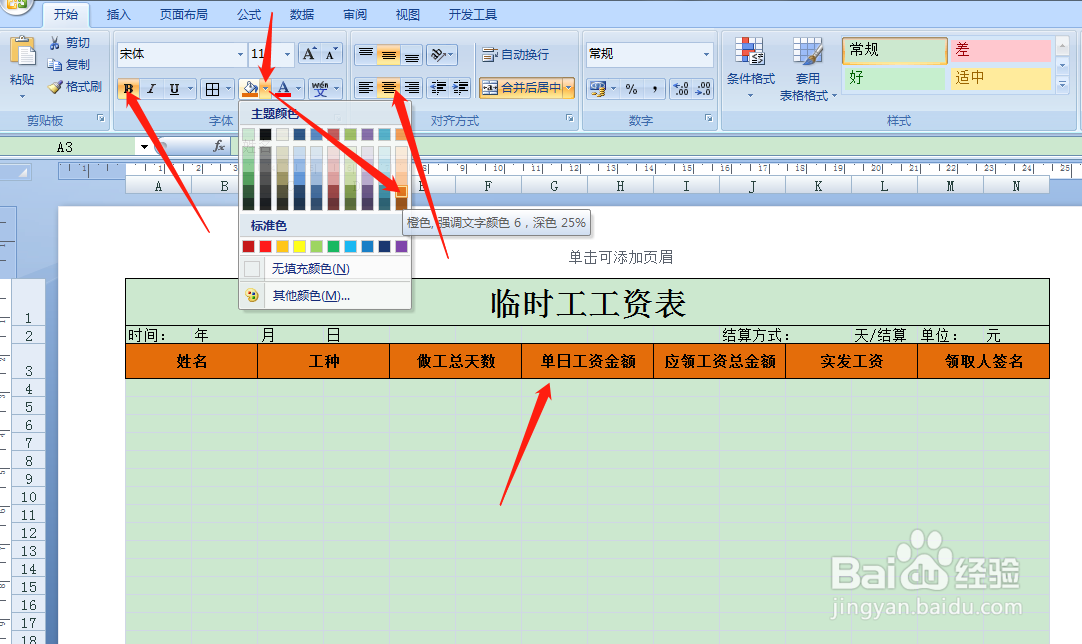
9、如下图所示框选下图中区域,然后点击工具栏选择添加所有框线。
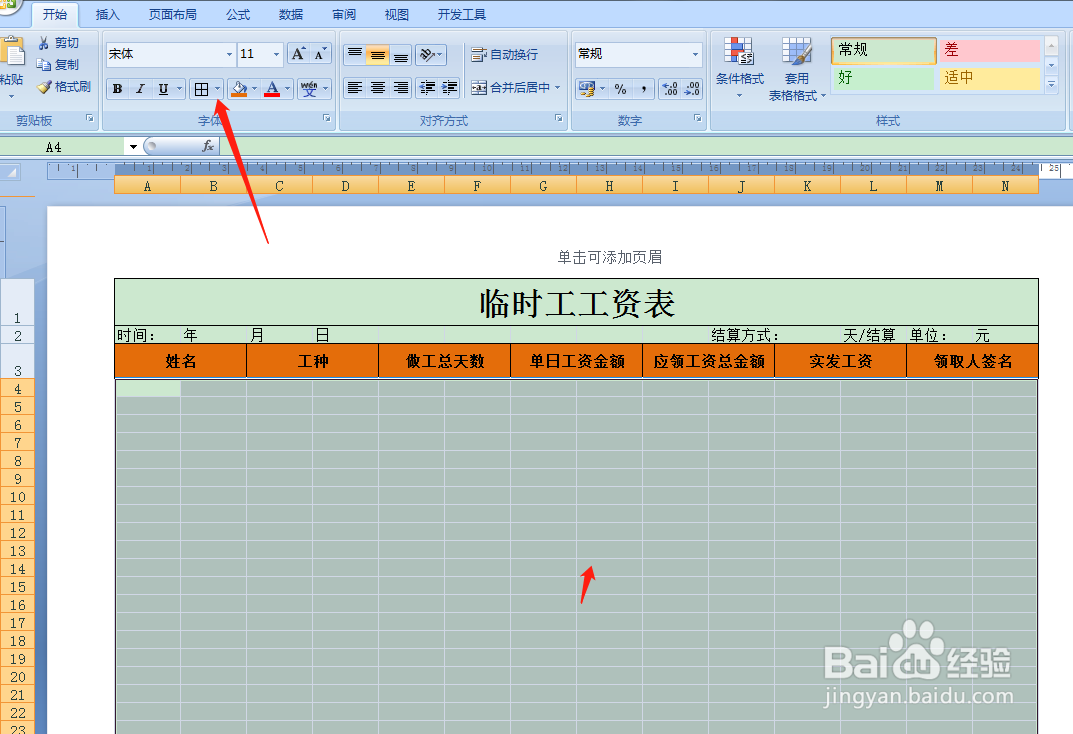
10、如下图所示,框选图中区域后,选择跨越合并。

11、整个表格如下图所示就完成了,点击视图,取消网格线。